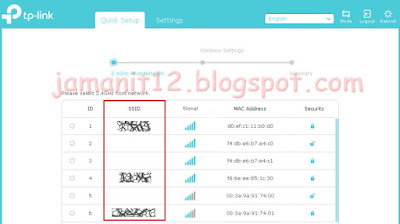Assalamuálaikum Wr. Wb.
Welkombek to my blog , masih ingat dengan postingan ane mengenai WDS di link berikut ya gan
https://jamanit12.blogspot.com/2015/11/jadikan-ap-router-sebagai-wdsrepeater.html
Seiring berkembangnya teknologi kalo dulu di Router AP ada tambahan fitur untuk extend signal sekarang berubah menjadi alat yang sudah terpisah, sebenernya ini ga beda jauh dengan repeater hanya saja kalo ini lebih canggih, kalo repeater hanya sebagai switch mode wireles jadi SSID nya mengikuti yang utama, sedangkan Wifi-Extender yang akan kita bahas bisa merubah SSID dan Password sesuai dengan keinginan kita. Gambar di bawah contoh Wifi-Extender
-Laptop/Komputer support Wifi (Rekomended)
-TP-Link Extender
-kabel jaringan yang sudah jadi 5 meter optional jika menggunakan komputer yang tidak support wifi
Tutorial
Penting : Foto terlebih dahulu bagian belakang TP-Link Extender biasanya ada link/ip address untuk konfigurasi
1. Colokan TP-Link Extender ke sumber listrik lebih bagus di tempat yang agak tinggi dan jangan sampai terhalang oleh benda padat karna akan mempengaruhi signal nantinya.
2. Pastikan Laptop/komputer sudah terkoneksi ke TP-Link Extender, kemudian buka browser dan ketikan alamat http://tplinkrepeater.net atau 192.168.0.254 kemudian klik enter
3. Maka akan keluar tampilan seperti gambar di atas, kemudian pilih SSID utama yang akan kita exten atau di kuatkan signalnya, lalu klik Next
4. Jika wifi sebelumnya memakai Password, maka step selanjutnya akan di mita untuk mengisi password lalu klik Next, kemudian akan langsung di arahkan ke setting SSID baru, jika sudah di isi klik tombol NextSilahkan lakukan reboot/ cabut colok TP-Link Extender'nya dan silahkan nikmati wifi dengan signal yang lebih bagus
Sekian dari saya, Terimakasih
Wassalamu'alaikum Wr. Wb.
sumur : https://praktekit.com/cara-setting-range-extender-tp-link-tl-wa850re/